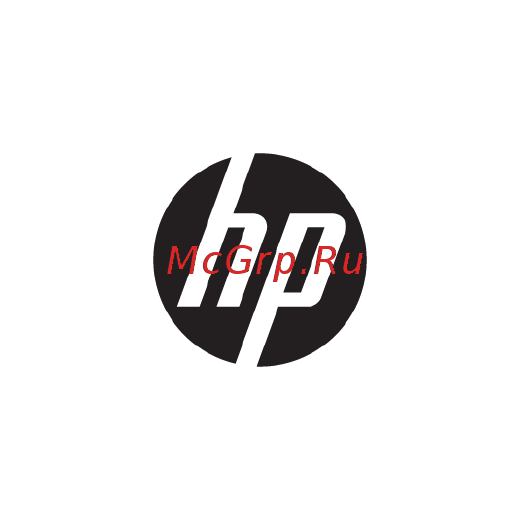HP pagewide pro 452dw Инструкция по эксплуатации онлайн
Содержание
- Содержание 3
- Основные функции устройства 11
- Глава 1 основные функции устройства ruww 12
- Характеристики условий окружающей среды 12
- Характеристики устройства 12
- Удобство обслуживания 13
- Вид сзади 14
- Вид со стороны дверцы картриджей 14
- Вид спереди 14
- Глава 1 основные функции устройства ruww 14
- Изображения изделия 14
- Ruww изображения изделия 5 15
- Вид со стороны дверцы картриджей 15
- Включение и отключение 16
- Включение устройства 16
- Управление электропитанием 16
- Выключите устройство 17
- Глава 1 основные функции устройства ruww 18
- Использование панели управления 18
- Кнопки взаимодействия панели управления 18
- Кнопки меню панели управления 18
- Кнопки на панели управления принтера hp pagewide pro 452dn dw series позволяют просматривать и перемещаться по меню на экране дисплея 18
- Перемещение по меню панели управления 18
- Примечание мелкий текст на панели управления не предназначен для длительного просмотра 18
- Проверка состояния расходных материалов на панели управления 18
- Справка 18
- Ruww использование панели управления 9 19
- Иногда на панели управления отображаются сообщения в которых пользователю предлагается отменить процесс например задание печати или выбрать один из двух вариантов отмена или продолжить варианты отображаются в нижней части списка меню на экране дисплея 19
- Кнопки взаимодействия панели управления 19
- Кнопки на панели управления позволяют перемещаться по меню и выбирать параметры которые отображаются в списке меню 19
- Перемещение по меню панели управления 19
- Информация о принтере 20
- Проверка состояния расходных материалов на панели управления 20
- Справка 20
- Справочные анимационные ролики 21
- Включение и выключение бесшумного режима с помощью ews 22
- Включение и выключение тихого режима с помощью панели управления 22
- Тихий режим 22
- Подключение устройства 23
- Как подключить устройство к сети 24
- Поддерживаемые сетевые протоколы 24
- Подключение устройства к компьютеру или сети 24
- Подключение устройства с помощью кабеля usb 24
- Ruww подключение устройства к компьютеру или сети 15 25
- Для подключения устройства в беспроводной сети используйте один из следующих способов 25
- Если ваш беспроводной маршрутизатор не поддерживает функцию wi fi protected setup wps получите настройки сети беспроводного маршрутизатора у вашего системного администратора или выполните следующие действия 25
- Используйте данную процедуру для установки устройства в проводной сети с помощью windows 25
- На панели инструментов нажмите 25
- Откройте панель инструментов потяните вниз вкладку панели инструментов расположенную в верхней части любого экрана или коснитесь соответствующей области на начальном экране 25
- Подключение устройства к беспроводной сети с помощью wps 25
- Подключение устройства к беспроводной сети с помощью мастера настройки беспроводной связи 25
- Подключение устройства к проводной сети 25
- Подключение устройства с помощью беспроводной сети только для беспроводных моделей 25
- Подключите кабель ethernet к устройству 1 и к сети включите устройство 25
- Подождите одну минуту за это время сеть обнаружит устройство и присвоит ему ip адрес или имя хоста 25
- Ручное подключение устройства к беспроводной сети 25
- Чтобы напечатать страницу с ip адресом 25
- Чтобы отобразить ip адрес нажмите печать сведений 25
- Включение wi fi direct 28
- Подключение компьютера и других устройств к принтеру с помощью wi fi direct 28
- Печать с компьютера с возможностью беспроводного подключения windows 29
- Печать с мобильного устройства с поддержкой беспроводного подключения 29
- Печать с компьютера с возможностью беспроводного подключения os x 30
- Установка программного обеспечения принтера hp для устройства уже подключенного к сети 31
- Откройте программное обеспечение принтера windows 32
- Настройка параметров сети 33
- Просмотр и изменение сетевых параметров 33
- Ручная настройка параметров tcp ip с панели управления 33
- Установка или изменение пароля устройства 33
- Скорость подключения и параметры двусторонней печати 34
- Управление принтером и службы принтера 35
- Встроенный веб сервер hp 36
- Информация о файлах cookie 36
- О встроенном веб сервере ews 36
- Вкладка глав 37
- Возможности 37
- Как открыть ews 37
- Браузера если файлы cookie веб браузера удалены данные настройки будут утеряны 38
- Вкладка веб службы 38
- Вкладка инструменты 38
- Вкладка сеть 38
- Глава 3 управление принтером и службы принтера ruww 38
- На вкладке сеть можно настроить и обеспечить защиту параметров сети для данного устройства при подключении к ip сетям при подключении устройства к сетям других типов вкладка сеть не отображается 38
- Примечание настройки для данной страницы автоматически сохраняются в файлах cookie веб 38
- С помощью вкладки инструменты можно просматривать и осуществлять управление служебными программами устройства вкладка инструменты включает следующие элементы 38
- Чтобы настроить и включить веб службы для этого устройства воспользуйтесь вкладкой веб службы для использования функции hp eprint необходимо включить веб службы hp 38
- Ruww встроенный веб сервер hp 29 39
- Вкладка параметры 39
- С помощью вкладки параметры можно настраивать и сохранять различные настройки устройства в том числе управление питанием дату и время параметры печати и бумаги уведомления электронной почты восстановление заводских настроек и параметры брандмауэра 39
- Глава 3 управление принтером и службы принтера ruww 40
- Hp eprint 41
- Веб службы 41
- Настройка веб служб 41
- Приложения печати 41
- Что такое веб службы 41
- Hp eprint 42
- Использование веб служб 42
- Приложения печати 44
- Удаление веб служб 44
- Брандмауэр 45
- Программное обеспечение hp web jetadmin 45
- Сведения о безопасности 45
- Функции безопасности устройства 45
- Глава 3 управление принтером и службы принтера ruww 46
- На вкладке параметры встроенного веб сервера в разделе безопасность можно найти следующие параметры 46
- Параметры безопасности 46
- Обновления микропрограммы 47
- Вкладка connected 48
- Вкладка печать 48
- Возможности 48
- Запуск помощника по принтеру hp 48
- Помощник по принтеру hp в программное обеспечение принтера windows 48
- Ruww помощник по принтеру hp в программное обеспечение принтера windows 39 49
- Вкладка инструменты 49
- Вкладка магазин 49
- Вкладка приблизительные уровни чернил 49
- Вкладка справка 49
- На вкладке инструменты можно произвести установку и обслуживание драйверов и программного обеспечения принтера а также выполнить диагностику и устранить неполадки печати и подключения 49
- На вкладке магазин можно покупать расходные материалы hp и другие товары через интернет 49
- На вкладке приблизительные уровни чернил можно посмотреть уровни картриджей и при необходимости заказать новые картриджи 49
- На вкладке справка можно найти такие ресурсы как справка в интернете и hp eco solutions 49
- Hp utility os x 50
- Airprint os x 51
- Бумага и носители для печати 52
- Ruww использование бумаги 43 53
- В некоторых случаях удовлетворительное качество печати не достигается даже при печати на бумаге отвечающей всем указанным требованиям такая проблема может возникнуть при неправильном обращении с материалом эксплуатации при неприемлемой температуре и влажности а также вследствие других обстоятельств контролировать которые компания hp не в состоянии 53
- Для получения ожидаемых результатов при печати на специальной бумаге или иных носителях выполняйте следующие указания для получения наилучших результатов указывайте тип и размер бумаги в драйвере принтера 53
- Использование бумаги 53
- Картриджи hp pagewide для бизнеса разработаны специально для печатающих головок hp уникальный химический состав позволяет увеличить срок службы печатающих головок и повысить надежность работы при использовании бумаги colorlok эти картриджи обеспечивают качество сравнимое с лазерной печатью а также быстрое высыхание документов и их готовность к использованию 53
- Примечание по результатам внутренних тестирований проведенных с несколькими типами обычной бумаги компания hp настоятельно рекомендует использовать бумагу colorlok для своих устройств дополнительную информацию см на веб сайте стойкость печати hp 53
- Уведомление использование бумаги или материала для печати которые не соответствуют техническим характеристикам hp может привести к неполадкам требующим ремонта на такой ремонт не распространяются гарантии hp или соглашения о техническом обслуживании 53
- Устройство поддерживает бумагу различных типов а также другие печатные носители бумага или печатные носители не отвечающие следующим требованиям могут привести к ухудшению качества печати частым замятиям и преждевременному износу устройства 53
- Глава 4 бумага и носители для печати ruww 54
- Для достижения наилучших результатов используйте подходящие форматы бумаги и других носителей 54
- Поддерживаемые форматы бумаги и носителей печати 54
- Поддерживаемые форматы карточек и наклеек 54
- Поддерживаемые форматы конвертов 54
- Поддерживаемые форматы носителей 54
- Поддерживаемые форматы фотобумаги 54
- Уведомление не используйте носители к которым прикреплены скрепки и скобы степлера 54
- Ruww поддерживаемые форматы носителей 45 55
- Поддерживаемые форматы карточек и наклеек 55
- Поддерживаемые форматы конвертов 55
- Поддерживаемые форматы фотобумаги 55
- Глава 4 бумага и носители для печати ruww 56
- Для достижения наилучших результатов используйте подходящие типы бумаги и учитывайте вместимость лотков 56
- Лоток 1 многоцелевой в левой части устройства 56
- Лоток 2 лоток по умолчанию 56
- Поддерживаемые типы бумаги и емкость лотков 56
- Ruww поддерживаемые типы бумаги и емкость лотков 47 57
- Лоток 2 лоток по умолчанию 57
- В следующей таблице приведены возможные способы использования настроек лотка для удовлетворения требований пользователя к печати 58
- Глава 4 бумага и носители для печати ruww 58
- Загрузка бумаги 58
- Загрузка в лоток 1 58
- Загрузка в лоток 2 58
- Загрузка конвертов 58
- Загрузка фирменных и печатных бланков 58
- Лоток 1 это универсальный лоток расположенный на левой стороне устройства 58
- Настройка лотков 58
- Откройте лоток 1 58
- По умолчанию устройство использует бумагу из лотка 2 если лоток 2 пуст устройство использует бумагу из лотка 1 58
- При использовании особой бумаги для всех или большинства заданий печати на устройстве измените данную настройку лотка по умолчанию на устройстве 58
- Примечание если вы не используете альтернативный режим фирменных бланков alm поместите бумагу стороной для печати вниз верхним краем к задней стороне принтера для ориентации в режиме alm см загрузка фирменных и печатных бланков 58
- Примечание при изменении лотка по умолчанию на лоток 1 не забудьте настроить для лотка правильный размер и тип бумаги 58
- Загрузка в лоток 2 59
- Загрузка конвертов 61
- Загрузка фирменных и печатных бланков 62
- Рекомендации по выбору и использованию бумаги 64
- Картриджи 65
- Картриджи hp pagewide 66
- Контрафактные картриджи hp 66
- Политика hp в отношении картриджей других производителей 66
- Использование картриджей с заканчивающимся сроком службы 67
- Печать в обычном офисном режиме 67
- Управление картриджами 67
- Хранение картриджей 67
- Проверка приблизительного уровня картриджей 68
- Заказ картриджей 69
- Утилизация картриджей 69
- Замена картриджей 70
- Советы по работе с картриджами 72
- Печать 73
- Печать с компьютера 74
- Печать с компьютера windows 74
- Ruww печать с компьютера 65 75
- В меню файл программного обеспечения нажмите печать 76
- Глава 6 печать ruww 76
- Дополнительную информацию см в разделе поддерживаемые форматы носителей 76
- Загрузите поддерживаемый носитель в правильный лоток 76
- Печать с компьютера os x 76
- При необходимости выберите предустановки печати в меню предустановки 76
- Примечание после завершения печати извлеките из устройства специальные носители такие как конверты или фотобумага 76
- Убедитесь что выбран этот принтер 76
- Щелкните ok а затем печать или выберите ok в диалоговом окне печать 76
- Щелкните ok чтобы вернуться к диалоговому окну свойства 76
- Эти инструкции относятся к печати на различных носителях включая следующие 76
- Настройка и управление цветами 77
- Настройка предустановок печати os x 77
- Настройка профилей печати windows 77
- Выбор настроек цвета для заданий печати 78
- Ручная настройка параметров цвета для задания печати 78
- Цвета на отпечатке должны быть такими же как и цвета отображаемые на экране 79
- Управление доступом к цветной печати 80
- Печать вне рабочего места путем отправки электронной почты с помощью приложения hp eprint 81
- Печать с компьютера или мобильного устройства на месте 81
- Печать с помощью hp eprint 81
- Печать с помощью os x airprint 82
- Советы по загрузке бумаги 83
- Советы по использованию картриджей 83
- Советы по успешной печати 83
- Советы по настройке принтера os x 84
- Советы по настройке принтера windows 84
- Устранение неполадок 86
- Отправка задания печати с компьютера 87
- Последовательность действий для устранения проблем 87
- Проверьте работу функций печати 87
- Проверьте сообщения об ошибках на панели управления 87
- Убедитесь что питание устройства включено 87
- Факторы влияющие на производительность устройства 87
- Ruww информационные страницы 79 89
- Информационные страницы 89
- Информационные страницы располагаются в памяти устройства эти страницы помогают в диагностике и решении проблем устройства 89
- На панели инструментов нажмите 89
- Нажмите на название отчета который требуется напечатать 89
- Нажмите отчеты чтобы открыть это меню 89
- Откройте панель инструментов потяните вниз вкладку панели инструментов расположенную в верхней части любого экрана или коснитесь соответствующей области на начальном экране 89
- Примечание если во время установки устройства язык был установлен неправильно можно установить язык вручную чтобы информационные страницы печатались на одном из поддерживаемых языков измените язык с помощью меню настройки из меню настройка на панели управления или с помощью встроенного веб сервера hp 89
- Заводские параметры по умолчанию 90
- Очистка печатающей головки 91
- Очистка сенсорного экрана 91
- Процедуры очистки 91
- Замятие и ошибки подачи бумаги 92
- Предотвращение замятий бумаги 92
- Устройство захватывает больше одного листа бумаги 92
- Устройство не захватывает бумагу 92
- Устранение замятий 93
- Места возникновения замятий бумаги 94
- Устранение замятий в лотке 2 94
- Устранение замятий в многоцелевом лотке 1 94
- Устранение замятий в левой дверце 95
- Устранение замятий в выходном лотке 96
- Устранение замятия в дуплексере 96
- Вставьте цвет картридж 99
- Интерпретация сообщений панели управления для картриджей 99
- Картр setup 99
- Повторно заправленные и восстановленные картриджи 99
- Проблемы с картриджем 99
- Картридж закончился 100
- Не используйте картриджи setup 100
- Несовместимые картриджи 100
- Несовместимый цвет 100
- Низкий уровень чернил 100
- Очень низкий уровень чернил 101
- Проблема при подготовке принтера 101
- Проблема с системой печати 101
- Проблема с установкой картриджей 101
- Сбой принтера 101
- Проблемы печати 102
- Установлен использованный картридж цвет 102
- Установлен поддельный или использованный картридж цвет 102
- Установлен подлинный картридж hp 102
- Установлены картриджи другого производителя не hp 102
- Устройство не печатает 102
- Устройство медленно печатает 103
- Используйте бумагу которая соответствует требованиям hp 104
- Убедитесь что установлены подлинные картриджи hp 104
- Улучшение качества печати 104
- Использование наиболее подходящего для нужд печати драйвера принтера 105
- Используйте настройки для соответствующего типа носителя в драйвере принтера 105
- Выравнивание печатающей головки 106
- Глава 7 устранение неполадок ruww 106
- Если устройство подключено к компьютеру напрямую проверьте кабель usb 106
- Запустите создание отчета о качестве печати и следуйте инструкциям дополнительную информацию см в разделе информационные страницы 106
- Коснитесь обслуживание принтера а затем коснитесь выравн головки 106
- На панели инструментов нажмите 106
- Напечатайте отчет о качестве печати 106
- Откройте панель инструментов потяните вниз вкладку панели инструментов расположенную в верхней части любого экрана или коснитесь соответствующей области на начальном экране 106
- Примечание загрузите дополнительные драйверы для принтера с сайта поддержка клиентов hp 106
- Проблемы подключения 106
- Проверьте что кабель подключен к компьютеру и к устройству 106
- Убедитесь что длина кабеля не превышает 5 м попробуйте воспользоваться более коротким кабелем 106
- Убедитесь что кабель исправен подключив его к другому устройству при необходимости замените кабель 106
- Устранение проблем связанных с прямым usb подключением 106
- В компьютере используется неверный ip адрес устройства 107
- Некачественное подключение на физическом уровне 107
- Решение проблем с сетью 107
- В устройстве используется неверное подключение и неправильные параметры двусторонней печати 108
- Компьютер не может связаться с устройством 108
- Неправильные настройки компьютера или рабочей станции 108
- Новое программное обеспечение может вызывать неполадки с совместимостью 108
- Устройство отключено или настройки сети неверны 108
- Контрольный список для проверки беспроводного соединения 109
- Проблемы беспроводной сети 109
- Устройство не печатает а на компьютере установлен межсетевой экран стороннего разработчика 109
- Беспроводное соединение не работает после перемещения беспроводного маршрутизатора или устройства 110
- Невозможно подсоединить дополнительные компьютеры к устройству с функциями беспроводной связи 110
- Беспроводная сеть не функционирует 111
- Сеть не представлена в списке беспроводных сетей 111
- Устройство с беспроводным соединением теряет связь при подсоединении к виртуальной частной сети vpn 111
- Глава 7 устранение неполадок ruww 112
- Программные проблемы устройства windows 112
- Ruww программные проблемы устройства windows 103 113
- Задание печати не было отправлено на нужное устройство 114
- При usb соединении используется универсальный драйвер принтера 114
- Программные проблемы устройства os x 114
- Обслуживание и поддержка 115
- Глава 8 обслуживание и поддержка ruww 116
- Если для решения проблемы нужна помощь специалиста hp посетите сайт технической поддержки 116
- Поддержка заказчиков 116
- Уведомление об ограниченной гарантии hp 117
- Австрия бельгия германия и люксембург 119
- Великобритания ирландия и мальта 119
- Бельгия франция и люксембург 120
- Испания 121
- Италия 121
- Дания 122
- Норвегия 122
- Швеция 122
- Венгрия 123
- Греция и кипр 123
- Португалия 123
- Польша 124
- Словакия 124
- Чехия 124
- Бельгия и нидерланды 125
- Болгария 125
- Румыния 125
- Латвия 126
- Словения 126
- Финляндия 126
- Хорватия 126
- Литва 127
- Россия 127
- Эстония 127
- А техническая информация 128
- Технические характеристики изделия 129
- Характеристики печати 129
- Потребляемая мощность и электротехнические требования 130
- Предупреждение требования к электропитанию зависят от страны региона где было продано устройство не изменяйте рабочее напряжение это может привести к повреждению устройства на которое не распространяются ограниченная гарантия hp и соглашения на техническое обслуживание 130
- Приложение а техническая информация ruww 130
- Физические параметры 130
- Ruww технические характеристики изделия 121 131
- Примечание значения могут быть изменены 131
- Примечание компания hp не рекомендует использовать устройство в помещениях где расположены постоянные рабочие места сотрудников 131
- Требования к условиям окружающей среды 131
- Характеристики акустической эмиссии 131
- Защита окружающей среды 132
- Программа контроля за воздействием изделия на окружающую среду 132
- Бумага 133
- Образование озона 133
- Пластмассовые материалы 133
- Постановление комиссии европейского союза 1275 2008 133
- Расходные материалы hp pagewide для печати 133
- Энергопотребление 133
- Директива ес по утилизации аккумуляторов 134
- Общая информация об аккумуляторе 134
- Ограничения по материалам 134
- Уведомление о содержании перхлоратов калифорния 134
- Утилизация аккумуляторов в тайване 134
- Утилизация электронного оборудования 134
- Уведомление о состоянии батареи для бразилии 135
- Утилизация оборудования отслужившего свой срок силами пользователя 135
- Химические вещества 135
- Заявление об ограничении по опасным веществам индия 136
- Заявление об ограничении по опасным веществам турция 136
- Заявление об ограничении по опасным веществам украина 136
- Таблица токсичных и опасных веществ китай 136
- Нормативный идентификационный номер модели 138
- Положение fcc 138
- Регламентирующая информация 138
- Соответствие нормам 138
- Директива emc корея 139
- Заявление vcci япония 139
- Инструкции относительно кабеля питания 139
- Правила для шнуров питания япония 139
- Уведомление о соответствии нормам европейского союза 139
- Уведомление об отображении информации на рабочих местах для германии 139
- Дополнительные положения для беспроводных устройств 140
- Только для беспроводных моделей 140
- Уведомление о соответствии нормам европейского союза 140
- Воздействие высокочастотного излучения 141
- Положения для канады 141
- Положения для японии 141
- Уведомление для пользователей в бразилии 141
- Уведомление для пользователей в корее 141
- Положение для мексики 142
- Положения для тайваня 142
- Указатель 143
Похожие устройства
- HP pagewide 377dw Инструкция по эксплуатации
- HP pagewide pro 477dw Инструкция по эксплуатации
- HP pavilion 15-bc005ur, x7j02ea Инструкция по эксплуатации
- HP spectre 13-v100ur, x9x77ea Инструкция по эксплуатации
- HP stream 14-ax001ur, y5v45ea Инструкция по эксплуатации
- HP stream 14-ax004ur, y7x27ea Инструкция по эксплуатации
- HP stream 14-ax005ur, y7x28ea Инструкция по эксплуатации
- HP stream 14-ax006ur, y7x29ea Инструкция по эксплуатации
- HP stream 14-ax007ur, y7x30ea Инструкция по эксплуатации
- HP stream 11-y000ur, y3u90ea Инструкция по эксплуатации
- HP stream 11-y001ur, y5v32ea Инструкция по эксплуатации
- HP stream 11-y004ur, y7x23ea Инструкция по эксплуатации
- HP stream 11-y005ur, y7x24ea Инструкция по эксплуатации
- HP stream 11-y006ur, y7x25ea Инструкция по эксплуатации
- HP stream 11-y007ur, y7x26ea Инструкция по эксплуатации
- HP envy x360 15-aq101ur, y5v48ea Инструкция по эксплуатации
- HP envy x360 15-aq102ur, y5v49ea Инструкция по эксплуатации
- HP pavilion x360 15-bk100ur, x9x93ea Инструкция по эксплуатации
- HP pavilion x360 15-bk101ur, y5v54ea Инструкция по эксплуатации
- HP pavilion x360 15-bk102ur, y5v55ea Инструкция по эксплуатации
Скачать
Случайные обсуждения